출처: https://yuttong.tistory.com/17
오늘은 Ubuntu 18.04 버전 OS 설치 진행하겠습니다.
설치하기전, 우분투에 관련하여 설명 진행하겠습니다.
우분투는 6개월마다 (4월 혹은 10월) 새로운 버전이 출시되며 버전 이름은 앞의 연도 2자리와 뒤에 배포한 월을 기준으로 Ubuntu 18.04 ( 18년 10월 출시 ) 같이 지어집니다.
여기서 LTS는 Long Term Support를 의미한다. 즉 장기간동안 지원한다는 것을 의미한다. 현재 우분투의 새 버전은 6개월 단위로 데스크탑과 서버가 릴리즈되는데 LTS가 아닌 경우 18개월동안 보안 업데이트의 보장이 이루어진다. 단, LTS인 경우 이보다 훨씬 길다.
데스크탑의 경우 3년, 서버의 경우 보통 5년까지 지원됩니다.
이처럼 보안 업데이트의 기간이 길어 LTS를 사용하는 사용자가 많이 있습니다.
[ 설치 환경 ]
| OS | Ubuntu 18.04 LTS 64Bit |
| 캐릭터셋 | UTF-8 |
| 파일시스템 | EXT4 |
| 파티션 | /boot(1GB), /swap(4GB), /(나머지) |
1. Ubuntu 이미지 다운로드
https://cdimage.ubuntu.com/releases/18.04.5/release/

서버에 설치하기 때문에 ubuntu-18.04.5-server-amd64.iso 이미지를 공식홈페이지에서 다운받으시면 됩니다.
2. 서버의 IOS 이미지 삽입
저의 경우 supermicro 서버를 통해 설치진행된다는 점 참고 부탁드립니다.
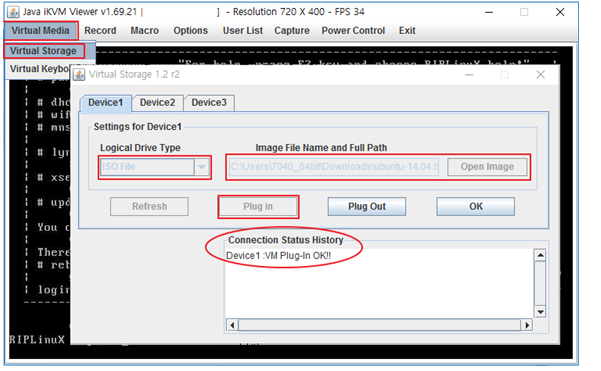
3. CDROM 부팅
F11 Boot Menu →Virtual CDROM
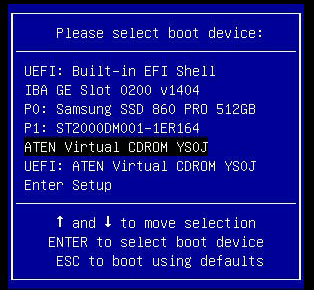
4. Ubuntu 설치
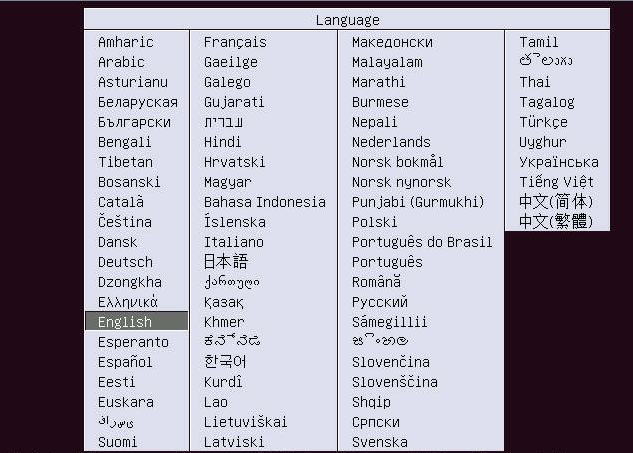
언어는 설치하는 부분이며 영어로 설치하시는걸 권장드립니다.
Linux의 경우 명령어 혹은 프로그래밍 언어 또한 영어로 이루어져 있기 때문에, 영어로 설치하시는걸 권장드립니다.

저희는 우분투 서버 설치를 하기 때문에 Install ubuntu Server 누르시면 됩니다.
[ 각 설치 메뉴 설명 ]
[Install Ubuntu Server with the HWE Kernel] 은 Hardware Enablement(HWE) 커널로 설치를 하는 것입니다.
새로운 하드웨어에 대한 기술을 빠르게 적용할 수 있는 장점이 있으나 빠른 만큼 버그 등이 발생할 수 있는 단점이 있습니다.
[Install MAAS Region Controller] / [Install MAAS Rack Controller] 에서
MAAS(Metal As A Service)는 다수의 하드웨어 장비에 OS 를 설치하고 관리하는 오픈소스 도구인데 이 도구를 사용하기 위한 컨트롤러가 DNS, Proxy 등을 관리하는 Region Controller 와 PXE, 네트워크 등을 관리하는 Rack Controller 로 나누어져 있습니다. 각각의 컨트롤러를 설치할 수 있습니다.
Check disc for defects [디스트 결함 확인]은 설치 디스크, 미디어에 문제가 없는지 확인하는 기능입니다.
Test memory [메모리 테스트]는 말 그대로 장착된 메모리에 문제가 없는지 확인하는 기능입니다.
Boot from first hard disk [첫 번째 하드 디스크로 부팅]은 설치 미디어로 OS 설치를 진행하지 않고 기존에 설치된 하드 디스크로 부팅하는 것입니다.
Rescue a broken system [망가진 시스템 복구]는 OS 에 문제가 있을 때 복구 모드로 진행하는 메뉴입니다.
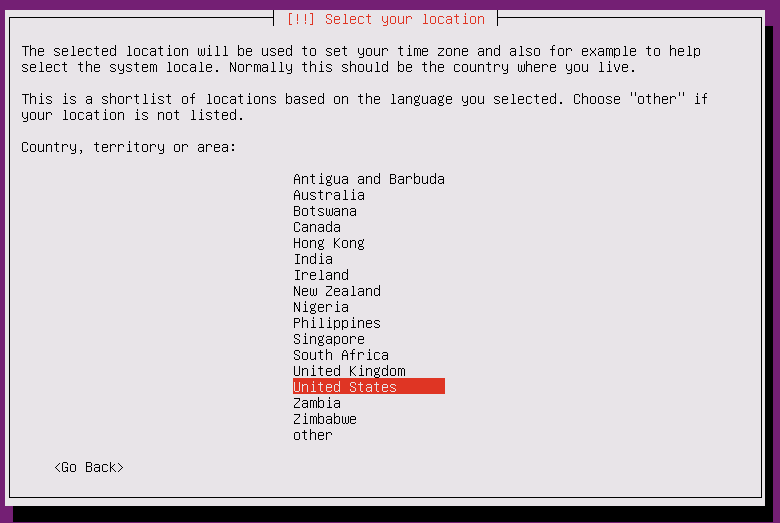
United States 선택하고 진행합니다.
4-1 키보드 레이아웃
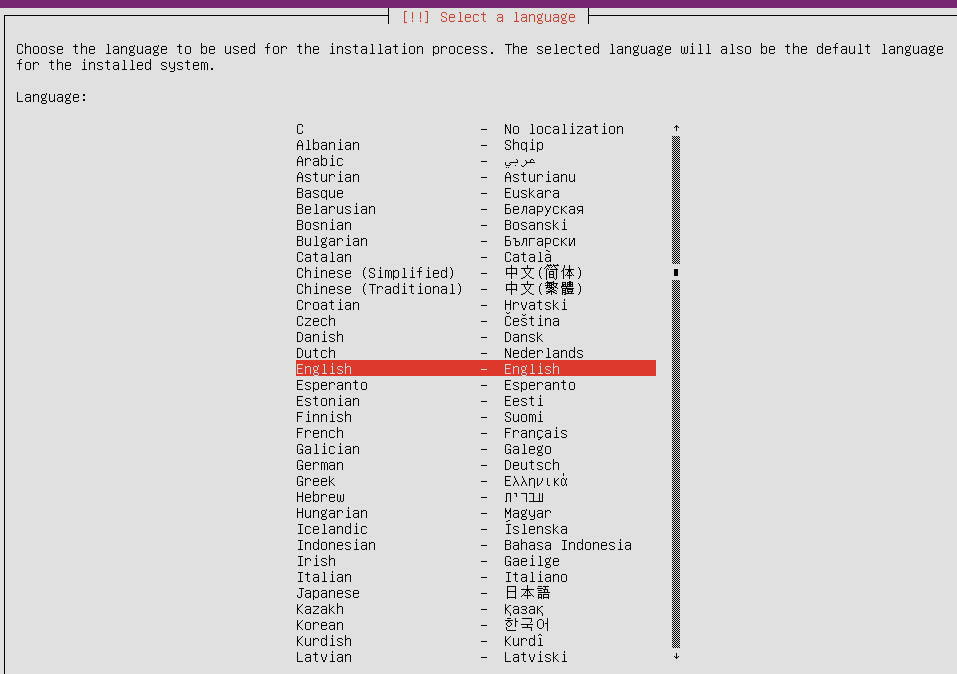
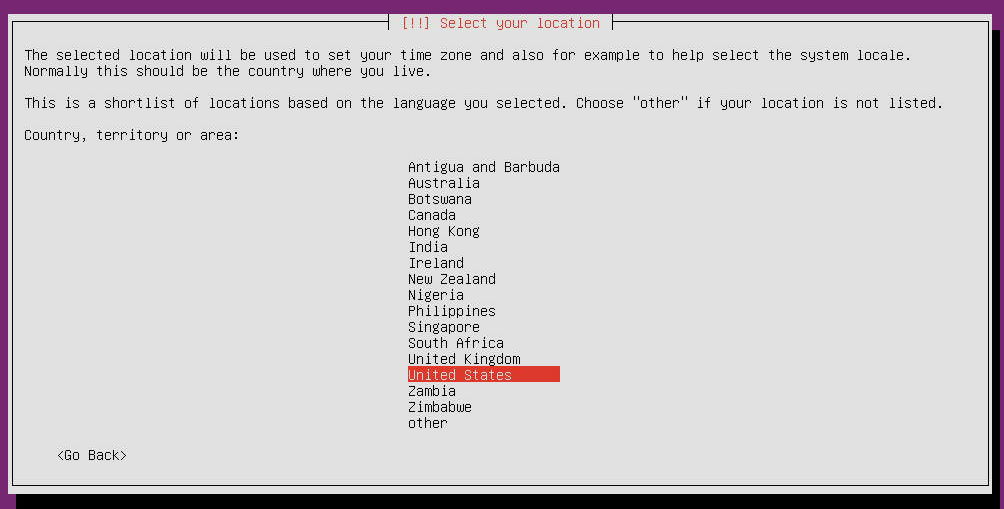


키보드 레이아웃 화면이 열리면 No를 선택하고 키보드 언어 선택 화면이 열리면 영어로 선택하시면 되며, 이 때는 영어로 해도 되고, 한글 키보드로 설정해도 됩니다
4-2 네트워크 설정
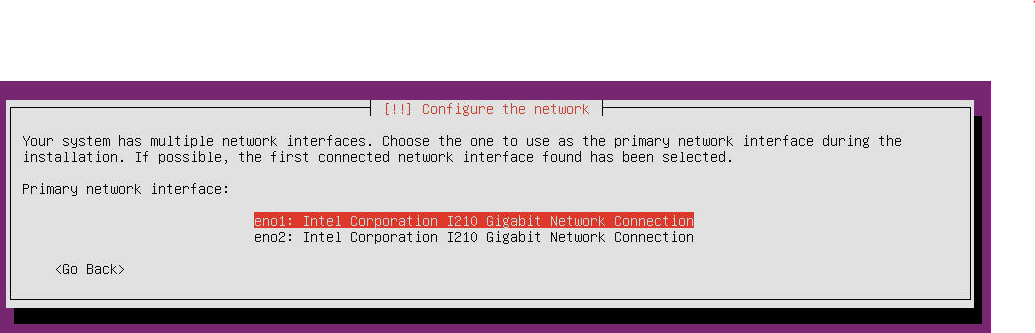
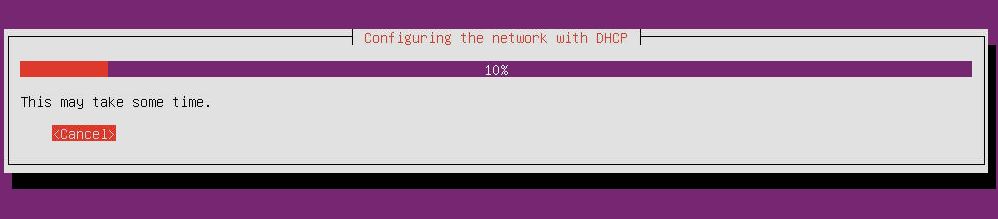
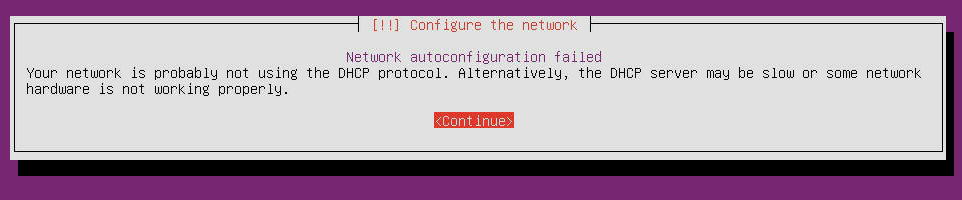
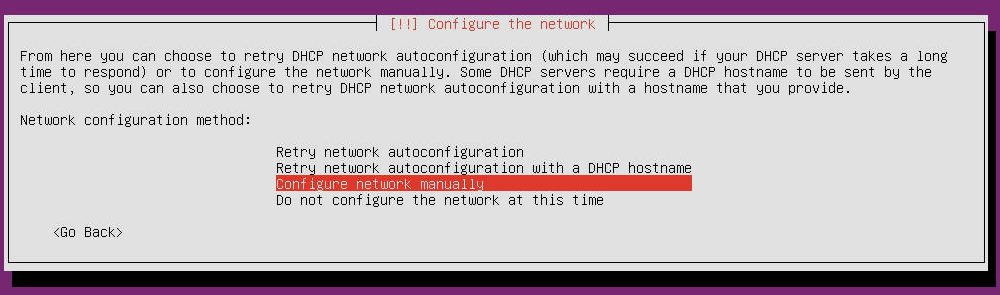
저는 DHCP 말고 고정 IP를 넣기 때문에 Cancel → 네트워크 구성을 선택해주면 됩니다.
[ Configure network manually ]

고정 IP address 입력
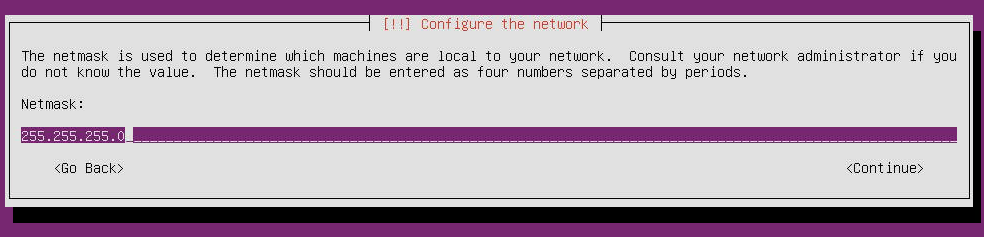
Netmask 입력
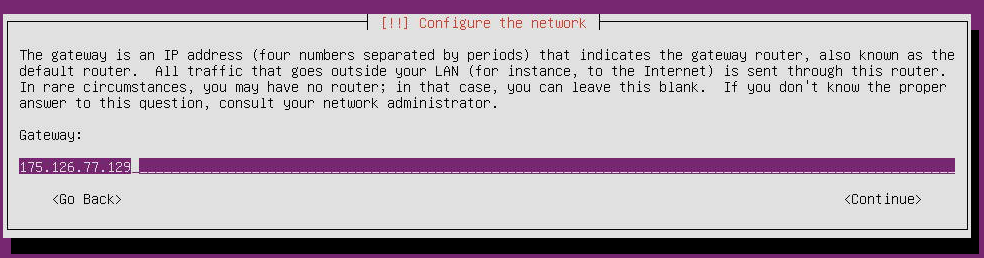
Gateway 입력
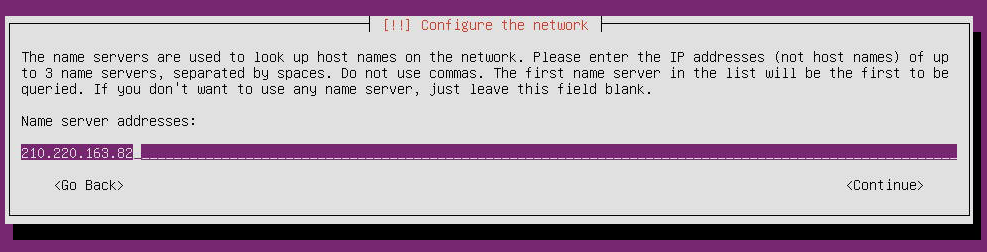
Name Server 입력
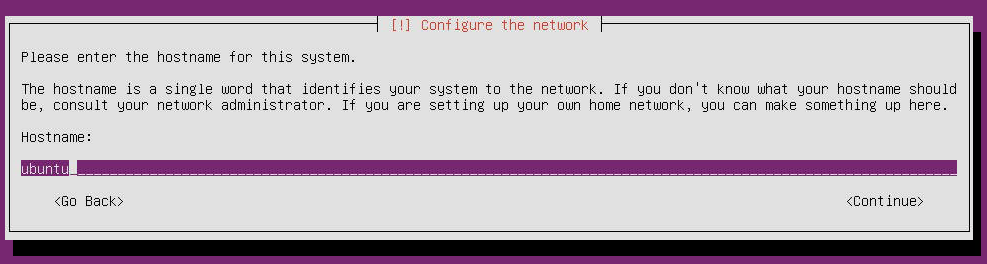
Hostname(호스트명)은 우분투 서버가 설치되었을 때 서버 이름입니다. 원하는 Hostname을 입력하시면 됩니다.

Domain name은 회사이름.com 이런식으로 설정을 임의로 설정을 진행하시면 됩니다.
4-3 사용자 설정 및 패스워드 지정
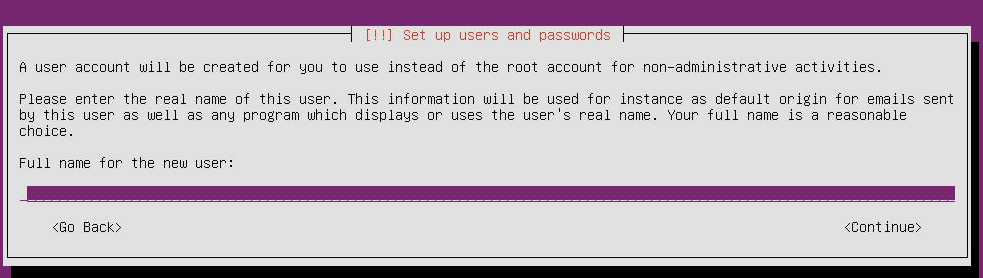
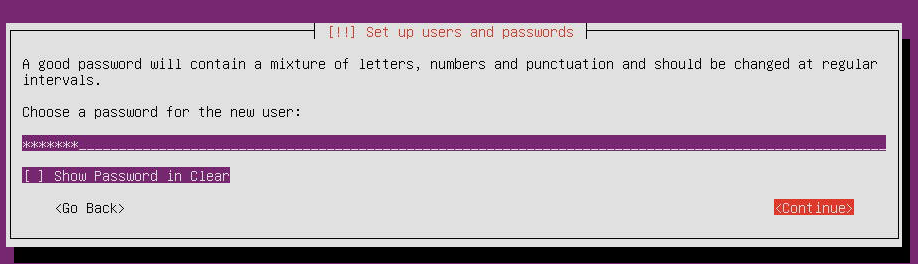
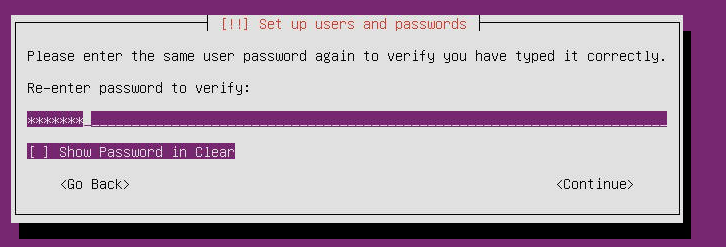
호스트 이름을 결정하고 난 뒤 새로운 사용자를 생성합니다.
우분투는 기본적으로 root 계정이 활성화되지 않습니다.
사용자계정은 필수!
나중에는 root 계정을 활성화 할 계획이기 때문에 임시로 사용할 용도로 생성합니다.
우분투의 로그인할 계정을 입력후 패스워드를 입력합니다.

홈 디렉토리 암호화 하겠냐는 부분인데 No를 선택하여 암호화 하지 않고 진행 하겠습니다.

이제 시간(Time Zone)을 설정하는데, 설치 초반에 지역 설정을 한국으로 했다면 자동으로 Asia/Seoul 로 잡아줍니다. 만약, Asia/Seoul로 되어있지 않다면 변경을 꼭 하셔야 합니다.
4-4. 파티션 설정
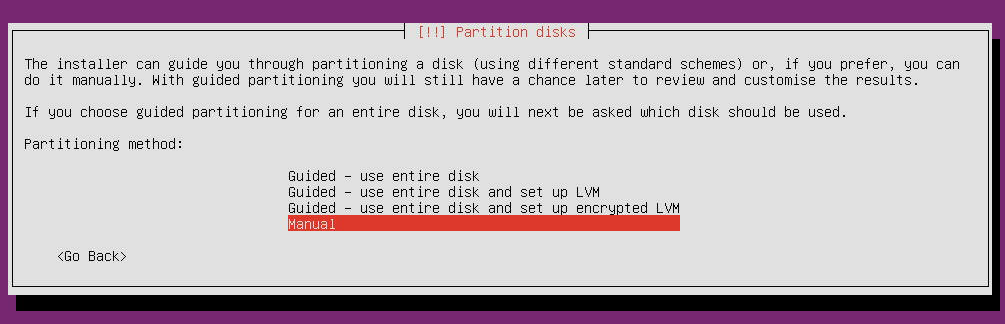
이번 설치는 수동으로 파티션을 나누기위해서 Manual로 진행하겠습니다.
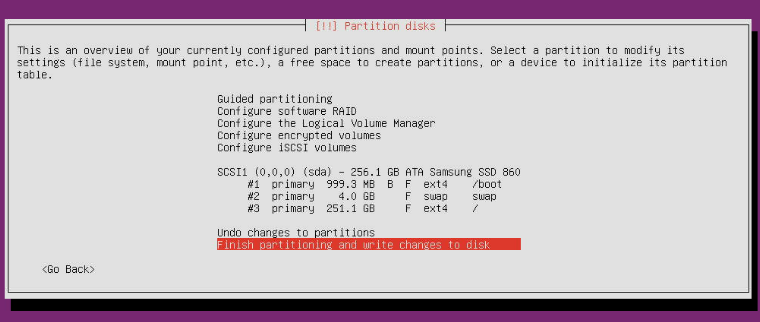
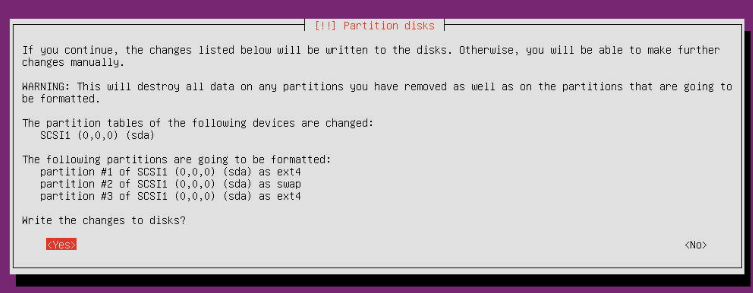
[ 파티션 종류 ]
/boot : 리눅스가 부팅할 때 필요한 데이터가 담긴 파티션 파일이 손상되면 부팅이 안되는 경우도 있다.
/swap : 시스템 메모리가 부족할 경우 하드 디스크의 일부 공간을 활용하여 작업을 계속 진행할 수 있도록 돕는 영역
/ (Root Directoru 최상위 마운트 파티션 ) : 최상의 데릭터리

설치 도중 프록시 서버를 설정할지 묻는 창인데 프록시 서버의 설정은 없으니 Enter를 누른후 다음으로 진행합니다.
HTTP 프록시는 보안 또는 인터넷 성능 향상을 위해 서버와 외부 인터넷 사이에 설치되는 장치로서 어떤 회사나 정부기관에서 외부와의 접속을 프록시를 통해 하도록 되어 있는 경우에는 설정을 해주어야 합니다.
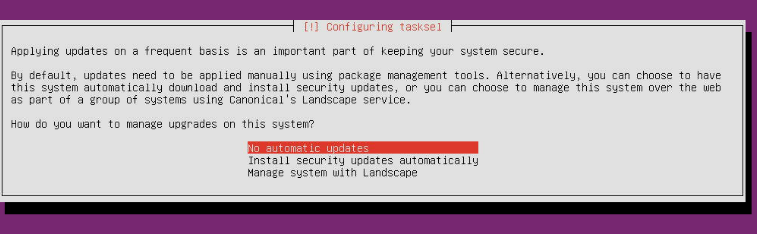
이제 자동으로 업데이트를 설정할 것이냐라고 물어보는데, 서버의 특성상 환경을 업데이트를 하면, 업데이트 후 재부팅이 될수 있기 때문에 이부분은 No automatic updates를 선택하여 자동 업데이트하지 않음을 선택합니다.
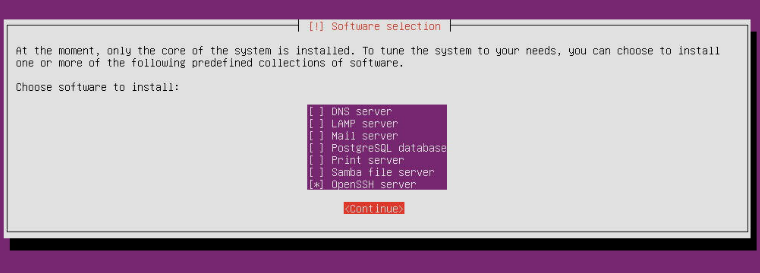
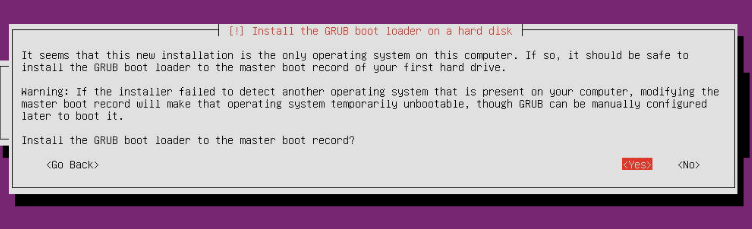

소프트웨어는 OpenSSH server만 선택한후 진행하신 후 GRUB 부트 로더를 마스터 부트 레코드에 설치할 것이지 묻는 창이 나옵니다 yes를 선택하고 엔터를 누릅니다.
OS를 시작하는 프로그램이 하드디스크의 첫 번째의 위치에 설치된다는 것이니 예로 진행
GRUB 부트로더 설치화면
아주 단순하게 살펴보면 부트로더는 OS를 시작하는 프로그램이라고 생각하시면 되고, 마스터 부터 레코드는 하드디스크의 첫번째 위치
이로서, Ubuntu 18.04 서버버전 설치 완료되었습니다.
도움이 되셨다면 구독과 좋아요를
궁금한 내용이 있으시면 댓글 부탁드리겠습니다!!

'컴퓨터 활용(한글, 오피스 등) > 50_2.운영체제_리눅스' 카테고리의 다른 글
| Ubuntu 18.04 서버 설치 시 네트워크 설정 (0) | 2022.10.21 |
|---|---|
| OPENSTACT 지원하는 Ubuntu 버전 (0) | 2022.10.21 |
| 네트워크_TCP TIME-WAIT (0) | 2022.10.19 |
| 한국형 리눅스_구름(Gooroom) (0) | 2022.10.11 |
| ssh 설치 설정 (0) | 2022.09.28 |